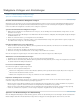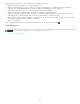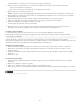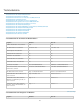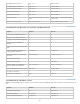Operation Manual
Vorschau, Exportieren und Hochladen von Web-Fotogalerien
Nach oben
Nach oben
Nach oben
Nach oben
Vorschau einer Web-Fotogalerie
Lokales Speichern einer Web-Fotogalerie
Hochladen einer Web-Fotogalerie
Erstellen und Verwalten von FTP-Vorgaben
Vorschau einer Web-Fotogalerie
Sie können die Webgalerie im Web-Modul oder im Standardbrowser als Vorschau anzeigen, bevor Sie sie speichern oder hochladen.
Führen Sie im Web-Modul einen der folgenden Schritte aus:
Um die Web-Fotogalerie in einem Browser als Vorschau anzuzeigen, klicken Sie in der linken unteren Ecke des Fensters auf „Vorschau in
Browser“.
Wenn Sie die Vorschau der Webgalerie im Arbeitsbereich des Web-Moduls aktualisieren möchten, wählen Sie im Hauptmenü von Lightroom
„Web“ > „Erneut laden“.
Hinweis: Die Vorschau der Webgalerie in Lightroom wird aktualisiert, wenn Sie an der Galerie Änderungen vornehmen. Daher müssen Sie
den Befehl „Erneut laden“ normalerweise nicht verwenden.
Lokales Speichern einer Web-Fotogalerie
1. Klicken Sie im Web-Modul auf die Schaltfläche „Exportieren“.
2. Geben Sie im Dialogfeld „Webgalerie speichern“·im Textfeld „Dateiname“ einen Namen für die Galerie ein und geben Sie dann einen
Speicherort für die Dateien der Web-Fotogalerie an.
3. Klicken Sie auf „Speichern“.
Hochladen einer Web-Fotogalerie
Im Bedienfeld mit Einstellungen für das Hochladen können Sie die FTP-Serverinformationen angeben und über die FTP-Funktionen von Lightroom
Ihre Galerie auf einen Webserver hochladen. Nachdem Sie auf „Hochladen“ geklickt haben, erstellt Lightroom automatisch die erforderlichen
Dateien und überträgt sie anschließend auf den von Ihnen angegebenen Webserver.
Wenn Sie eine externe FTP-Anwendung zum Hochladen der Dateien bevorzugen oder eine Galerie zum Offline-Anzeigen erstellen möchten,
können Sie die Dateien auch zunächst exportieren. Wenn Sie auf „Exportieren“ klicken, erstellt Lightroom einen Ordner mit den HTML-Dateien,
Bilddateien und sonstigen zur Webdarstellung erforderlichen Dateien. Beim Speichern einer Flash-Galerie werden dort auch die erforderlichen
SWF-Dateien eingefügt. Der Ordner wird an einem von Ihnen gewählten Speicherort gespeichert.
Hinweis: Webgaleriefotos und Miniaturbilder werden als JPEG-Dateien mit eingebetteten sRGB-Profilen gespeichert.
1. Wählen Sie im Bedienfeld mit Einstellungen zum Hochladen im Popup-Menü „FTP-Server“ eine Webservervorgabe aus.
2. Wählen Sie „In Unterordner ablegen“ und geben Sie den Namen des Ordners (Webausgabeordner) an, in dem die Web-Fotogalerie
gespeichert werden soll.
Der Serverausgabepfad (d. h. der Serverpfad mit dem Unterordner, der die Webgaleriedateien enthält) wird im Bedienfeld mit Einstellungen
zum Hochladen angezeigt.
3. Klicken Sie auf die Schaltfläche „Hochladen“.
4. Geben Sie im Dialogfeld „Kennwort eingeben“ das Kennwort für den Zugriff auf den Webserver ein und klicken Sie auf „Hochladen“.
Erstellen und Verwalten von FTP-Vorgaben
Sie können eine oder mehrere FTP-Vorgaben zum Hochladen von Web-Fotogalerien auf bestimmte Webserver erstellen.
Erstellen einer FTP-Vorgabe
1. Wählen Sie im Bedienfeld mit Einstellungen zum Hochladen auf der rechten Seite des Web-Moduls im Popup-Menü „FTP-Server“ die
Option „Bearbeiten“.
2. Geben Sie die URL des Webservers im Feld „Server“ sowie den Benutzernamen und das Kennwort für den Zugriff auf den Webserver ein.
295